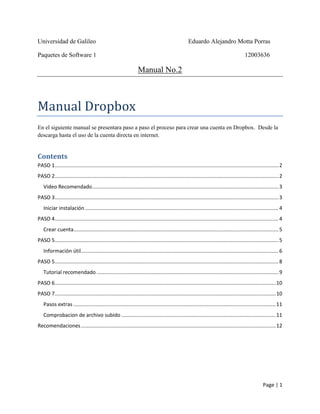
Crea cuenta Dropbox
- 1. Universidad de Galileo Eduardo Alejandro Motta Porras Paquetes de Software 1 12003636 Manual No.2 Manual Dropbox En el siguiente manual se presentara paso a paso el proceso para crear una cuenta en Dropbox. Desde la descarga hasta el uso de la cuenta directa en internet. Contents PASO 1 ........................................................................................................................................................... 2 PASO 2 ........................................................................................................................................................... 2 Video Recomendado ................................................................................................................................. 3 PASO 3 ........................................................................................................................................................... 3 Iniciar instalación ...................................................................................................................................... 4 PASO 4 ........................................................................................................................................................... 4 Crear cuenta.............................................................................................................................................. 5 PASO 5 ........................................................................................................................................................... 5 Información útil......................................................................................................................................... 6 PASO 5 ........................................................................................................................................................... 8 Tutorial recomendado .............................................................................................................................. 9 PASO 6 ......................................................................................................................................................... 10 PASO 7 ......................................................................................................................................................... 10 Pasos extras ............................................................................................................................................ 11 Comprobacion de archivo subido ........................................................................................................... 11 Recomendaciones ....................................................................................................................................... 12 Page | 1
- 2. PASO 1 El proceso de crear una cuenta de Dropbox dará inicio con el acceso a la página de Dropbox, ingresando a www.dropbox.com o usar un buscador en su respectivo navegador de internet con la palabra “Dropbox” e ingresar a la página. PASO 2 Una vez dentro de la página de Dropbox lo primero que saldrá, será la opción de ver un video que explicara en que consiste Dropbox, la descarga de Dropbox y el inicio de sesión de Dropbox. Page | 2
- 3. Video Recomendado Se recomienda ver el video, para tener una idea de en qué consiste Dropbox, de esa manera estar seguro de quererse involucra como darle un mejor uso al mismo. Una vez visto el video se procederá a dar clic izquierdo al botón de “Descargar Dropbox” PASO 3 El inicio de la descarga de Dropbox enviara a una página con una explicación de lo que pasara, y el procedimiento a ingresar al instalador del Dropbox. Al aparecer la pequeña ventana emergente con la opción de guardar el archivo. Elegir eso y dar inicio a la descargar proseguida por la instalación de Dropbox en su ordenador. Page | 3
- 4. Iniciar instalación El instalador deberá aparecer y con ello su inicio. PASO 4 En el momento de instalación lo primero será indicar si se tiene o no una cuenta de Dropbox, ya que este manual explica la creación de su primera cuenta e instalación del Dropbox, claramente se elegirá la opción 1. Page | 4
- 5. Crear cuenta A continuación se procederá a crear en si la cuenta, eligiendo un nombre, conexión con un correo electrónico y la elección de pasword. PASO 5 La siguiente página dará opción a una instalación típica o avanzada, dado que este manual es máspráctico se recomiendo iniciar con el típico, si se desea algo diferente se podrá cambiar posteriormente. Page | 5
- 6. Información útil La cuenta ha sido concluida. A continuación se dará diferentes páginas de información acerca de Dropbox que es opcional leerlo (se recomiendo hacerlo). Page | 6
- 7. Page | 7
- 8. PASO 5 Al cerrar el ejecutable del instalador se abrirá el folder donde se encontraran los archivos a compartir en Dropbox, ya sea con la página y con otras computadoras. Page | 8
- 9. Tutorial recomendado Dentro del folder se encuentra un archivo PDF con información útil de Dropbox, se recomienda leerlo. Page | 9
- 10. PASO 6 Solo como método de prueba, se recomienda ingresar un archivo al folder para ver el funcionamiento de Dropbox con su cuenta en internet. PASO 7 Ingresar a la página de Dropbox y en esta ocasión ir a la esquina superior derecha e iniciar sesión. Page | 10
- 11. Pasos extras Al ingresar se recomiendo hacer los diferentes pasos que Dropbox coloca en la página de inicio, por dos razones: 1. Proveerán 250MB extras y 2. Ayudará a conectar el Dropbox con otras computadoras, teléfonos móviles y más opciones que provee Dropbox. Comprobacion de archivo subido Como ultimo paso solo comprobaremos que el archivo ingresado desde nuestra computadora, directamente se ha conectado con la cuenta de Dropbox. Page | 11
- 12. Recomendaciones Los siguientes pasos consistirán ya en crear las conexiones con otras computadoras, otras personas, teléfono móvil, y más opciones que Dropbox ofrece, de tal manera de darle el mejor uso a su cuenta de Dropbox. Page | 12
